
Quando você envia uma carta, tudo que você precisa fazer é colocar um selo nela e colá-la na caixa de correio. Mas enviar um pacote é uma besta totalmente diferente. A boa notícia, porém, é que você ainda não precisa sair do conforto de sua casa se não quiser. Veja como pular totalmente o correio e enviar qualquer pacote sem sair do lugar.
RELACIONADOS: Como rastrear seus pacotes da Amazon usando o Amazon Echo
Para enviar um pacote de sua casa, recomendamos que você use o USPS (United States Postal Service). Vocês pode envie coisas de sua casa com a UPS e FedEx, mas os preços de envio tendem a ser mais altos e eles cobram uma taxa para pegar seus pacotes em sua casa (embora a UPS pegue um pacote de graça se eles já estiverem parando para entregar um para você). Em qualquer caso, o USPS oferece ótimas promoções de remessa e eles pegarão qualquer pacote na sua porta sem nenhum custo extra.
O que você precisará

O envio de um pacote de sua casa exige algumas coisas, algumas das quais você já deve ter. Mas se não, você pode comprá-los facilmente online em sites como Amazon ou na maioria das lojas como Wal-Mart e Target.
RELACIONADOS: O guia prático para nerd para comprar a impressora certa
Primeiro, você vai precisar de uma impressora para imprimir suas etiquetas de envio. Você também não precisa de uma impressora especial - qualquer impressora que possa imprimir em papel velho comum fará o trabalho.
Em segundo lugar, você precisará de etiquetas de envio ou tesouras e fita de embalagem para afixar a etiqueta em sua embalagem. Etiquetas adesivas de remessa são realmente convenientes, já que você pode simplesmente descascá-las e colá-las nas embalagens, mas custam mais dinheiro a longo prazo. Então, se você quer economizar algum dinheiro, use uma boa e velha tesoura e fita de embalagem e imprima suas etiquetas em papel comum.
Por último, você precisará de uma balança postal. Você não precisa de nada muito sofisticado e este de Accuteck ($ 17) fará o truque muito bem. Você quer pelo menos ter certeza de obter um que possa medir por onça.
Etapa um: comprar postagem
Existem algumas maneiras de comprar a postagem para seu pacote. Você pode usar o site do USPS ou a ferramenta de remessa integrada do PayPal, que permite enviar itens por meio do nível de primeira classe mais barato do USPS. O site do USPS permite apenas que você escolha Correio prioritário, por algum motivo estranho, portanto, a brecha do PayPal é boa.
Usando o site da USPS (correio prioritário)
Para comprar postagem e imprimir sua etiqueta de envio da opção anterior, vá para Site da USPS , passe o mouse sobre “Mail & Ship” e clique em “Click-N-Ship”.
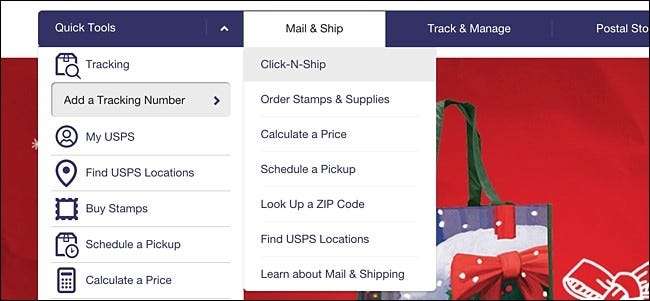
A partir daqui, você precisará fazer login em sua conta do USPS, se já tiver uma, ou criar uma conta. Depois de fazer isso, você será direcionado para a página Click-N-Ship.
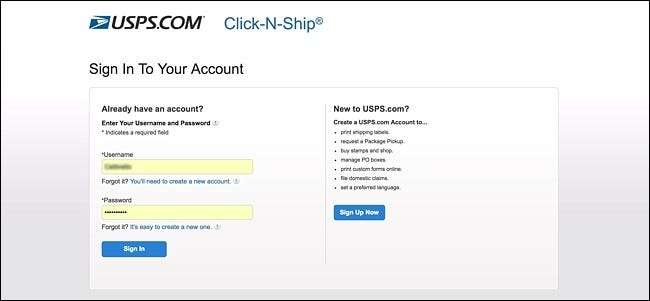
Depois de chegar a esta página, comece inserindo seu endereço, se ainda não o tiver feito. O meu já está pré-carregado, pois vinculei meu endereço de correspondência à minha conta USPS.
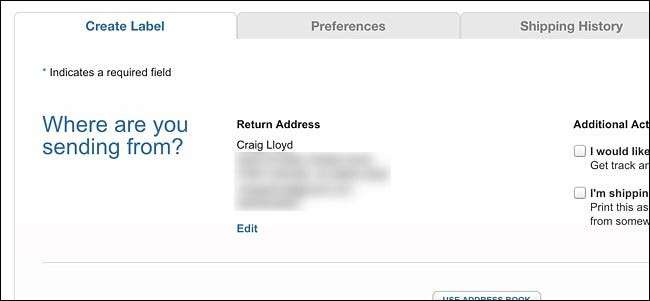
Em seguida, role para baixo até a seção intitulada “Para onde você está enviando?” e digite o nome e o endereço para onde você está enviando o pacote. Existem também opções do lado direito, como salvar o endereço no catálogo de endereços do USPS, notificar o destinatário que você enviou um pacote para eles e ter a opção de guardar o pacote nos correios para o destinatário retirar eles mesmos, em vez de tê-lo enviado para sua porta.

Na próxima seção intitulada “Insira uma data de envio”, use o menu suspenso para selecionar a data em que você enviará seu pacote.
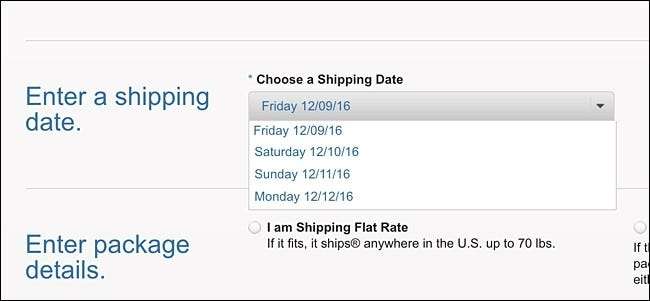
Ao lado de “Insira os detalhes do pacote”, selecione “Estou enviando taxa fixa” ou “Insira o peso do pacote”. Você só selecionará a primeira opção se estiver usando uma caixa com a marca Priority Mail do USPS. Caso contrário, insira o peso do pacote - é aqui que sua balança postal tem um bom uso.
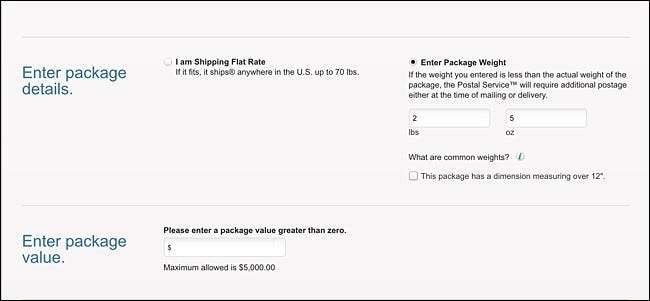
Em seguida, insira um valor em dólar do conteúdo do seu pacote na próxima seção. Isso se você decidir comprar um seguro para o caso de seu pacote se perder (o seguro é gratuito por até $ 50 no valor quando você usa o correio prioritário).
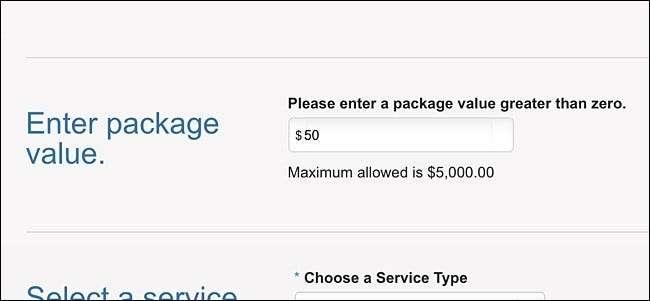
Por fim, clique no menu suspenso em “Choose Service Type”. Infelizmente, Click-N-Ship é limitado a Priority Mail e Priority Mail Express, então você não terá acesso ao nível mais barato de Primeira Classe (consulte a próxima seção para mais informações).
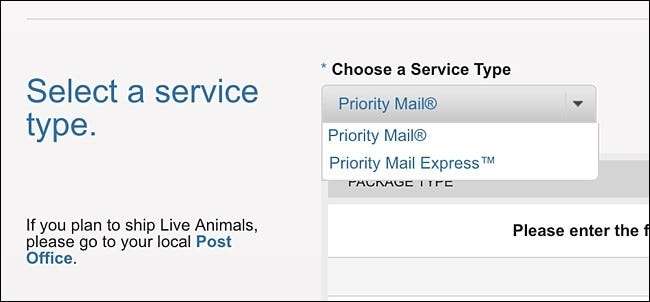
Em seguida, clique em “Ver Serviços e Preços disponíveis”.
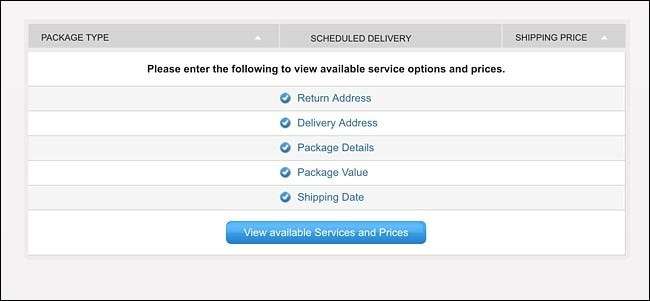
A menos que você esteja usando uma caixa com a marca de correio prioritário do USPS, você escolherá a primeira opção listada.
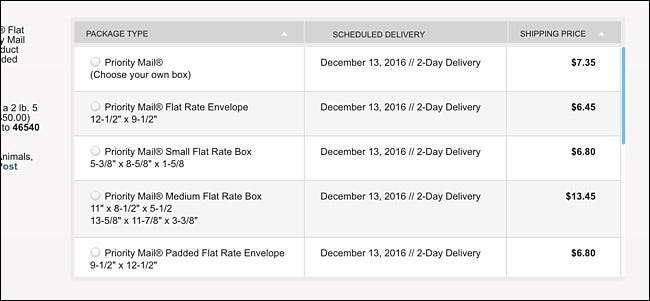
Role para baixo até “Adicionar seguro e serviços extras”, onde você poderá adicionar itens como confirmação de assinatura.
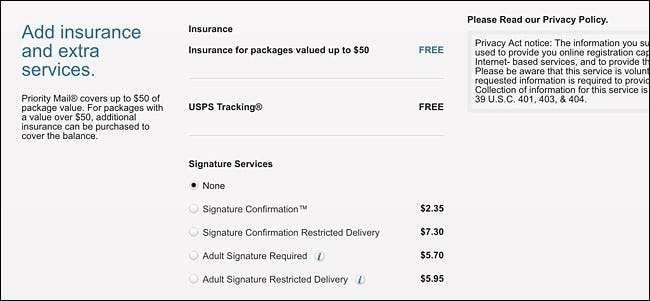
Quando estiver tudo pronto, clique em “Adicionar ao carrinho” no canto inferior direito.
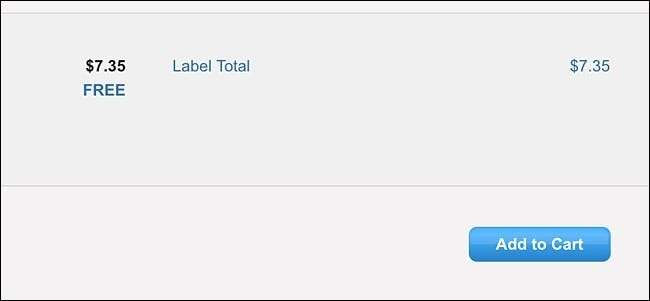
Na página seguinte, confirme todos os detalhes e clique em “Avançar: Informações de Faturamento”.
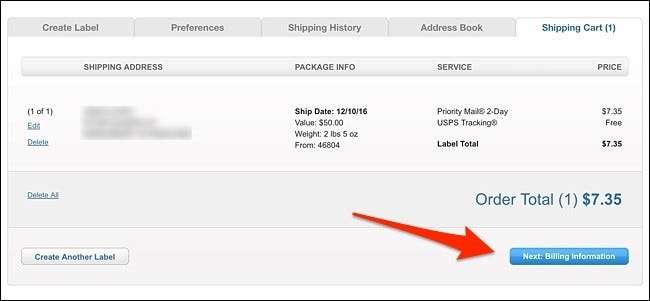
Em seguida, clique na caixa de seleção ao lado dos termos e escolha seu método de pagamento, que pode ser cartão de crédito / débito ou PayPal. Você escolhe um cartão de crédito / débito e também precisa selecionar “Adicionar novo cartão” se ainda não tiver um registrado no USPS.
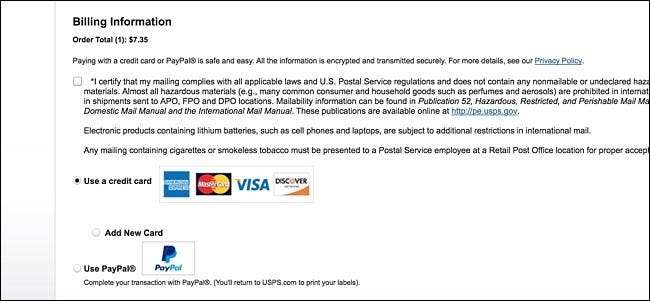
Clique em “Avançar: Pague e Imprima” para continuar.
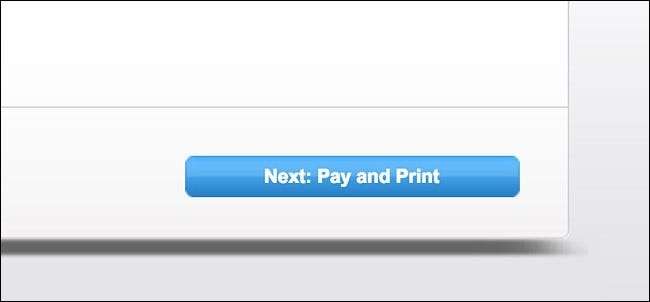
Depois de pagar pela postagem, você imprimirá a etiqueta de envio. Clique em “Imprimir etiquetas” e prossiga com o prompt da impressora.
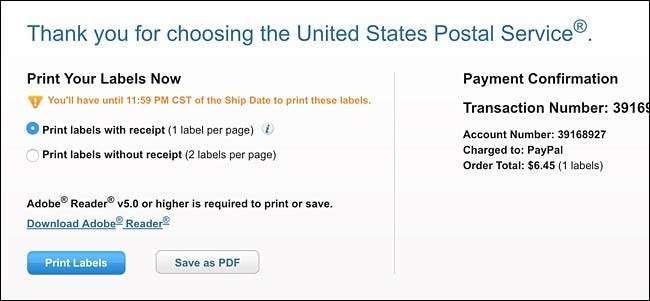
Usando a ferramenta de envio do PayPal (primeira classe)
Surpreendentemente, o PayPal não anuncia abertamente sua ferramenta de envio integrada, mas se você clique neste link , você será levado diretamente a ele depois de fazer login em sua conta do PayPal. A vantagem de usar este método é que você pode escolher o nível de postagem de primeira classe do USPS, que é mais barato do que o correio prioritário. A desvantagem é que você precisa ter uma conta do PayPal para usar a ferramenta de envio.
Depois de fazer login em sua conta do PayPal e clicar no link, a primeira etapa é inserir o endereço de correspondência do destinatário. Clique em “Enviar para este endereço” quando terminar.
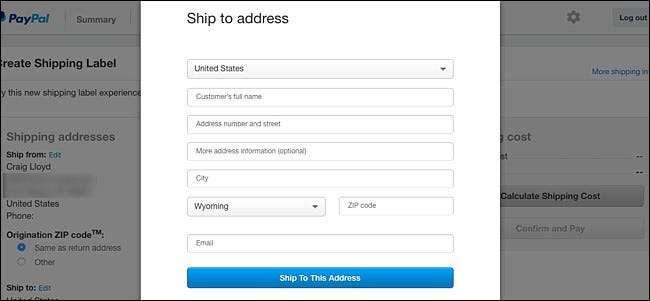
Em seguida, clique no menu suspenso em “Tipo de serviço”.
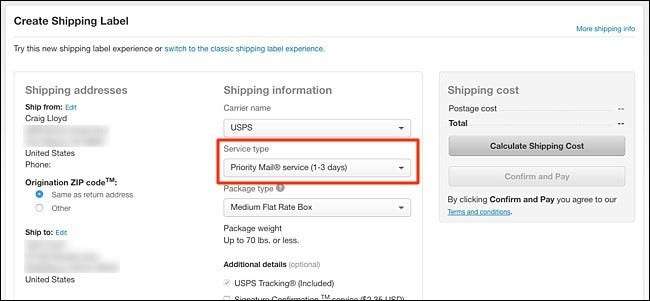
Selecione “Correio de primeira classe” se seu pacote pesar meio quilo ou menos. Caso contrário, escolha Correio prioritário. Você ainda pode escolher o correio prioritário de qualquer maneira e ele levará o pacote ao destino mais rápido, mas será mais caro do que a primeira classe.
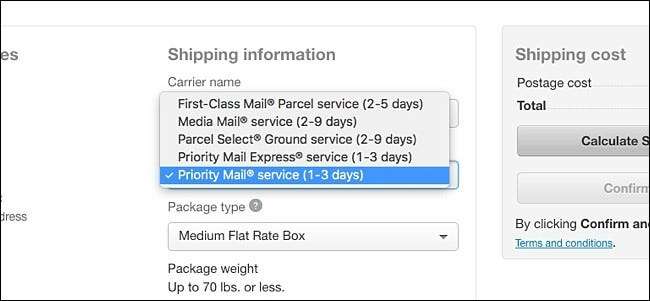
A seguir, em “Tipo de pacote”, escolha entre “Pacote grande” ou “Pacote / envelope grosso”. Não diz exatamente qual é a diferença aqui, mas geralmente escolho a última opção, a menos que esteja enviando algo bastante grande, o que é raro.
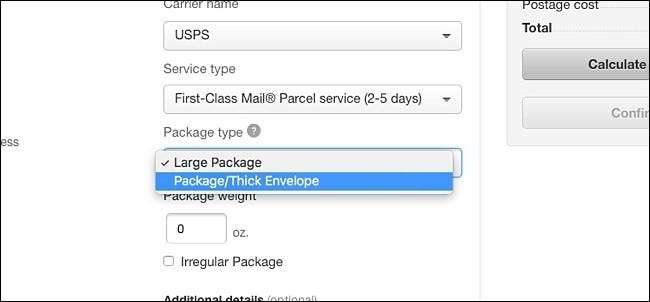
Digite o peso da embalagem abaixo disso.
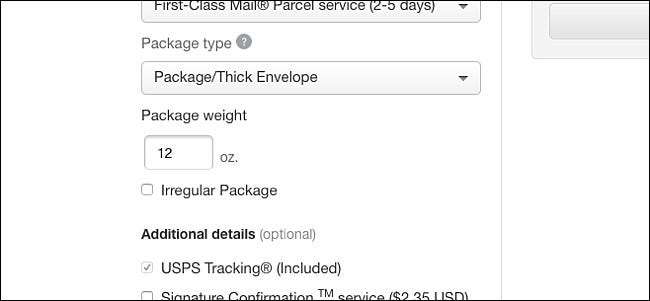
Selecione se deseja ou não a confirmação da assinatura e / ou seguro. Abaixo disso, escolha uma data de envio em que seu pacote será enviado.
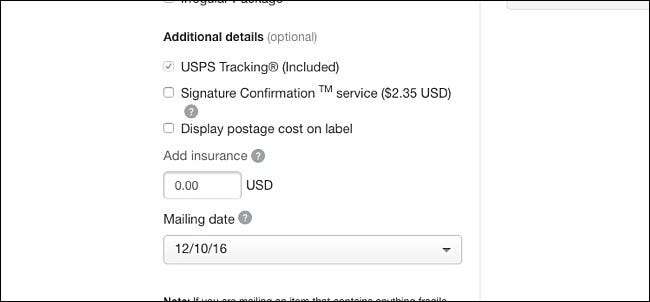
Depois de fazer isso, clique em “Calcular Custo de Frete” na parte superior.
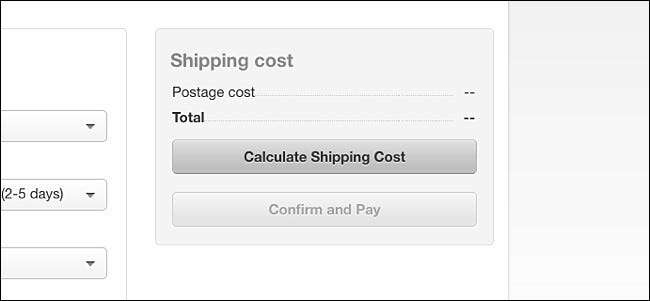
Ele então comprará quanto custará para enviar seu pacote. Vá em frente e clique em “Confirmar e pagar” para continuar e depois imprimir a etiqueta de envio.
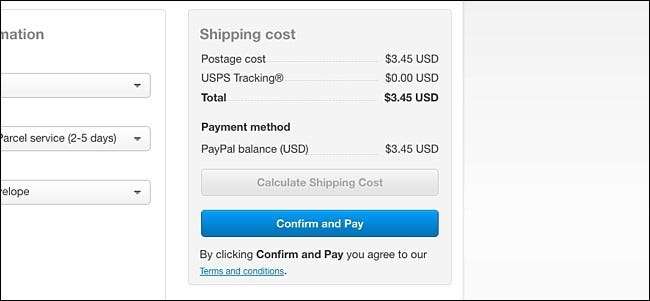
Etapa dois: solicitar uma coleta
Depois de imprimir a etiqueta de envio e seu pacote estiver pronto para ser enviado, é hora de solicitar uma coleta para que seu carteiro venha e pegue seu pacote na porta da frente. Para fazer isso, vá para o site da USPS, passe o mouse sobre “Mail & Ship” e selecione “Schedule a Pickup”.

Comece inserindo seu nome, endereço de correspondência, número de telefone e endereço de e-mail, todos os quais são obrigatórios. Em seguida, clique em “Verificar disponibilidade”, que irá confirmar o endereço e certificar-se de que é um endereço onde pode retirar.
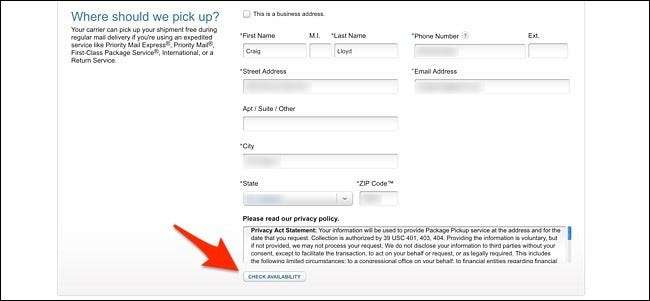
Na próxima seção, clique no menu suspenso em “Minha remessa será ...” e escolha onde colocará sua encomenda para que a transportadora possa encontrá-la e retirá-la.
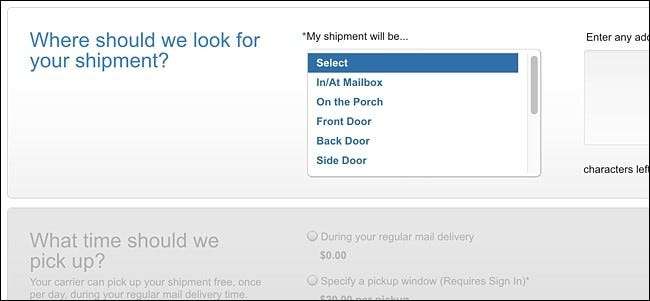
Em seguida, escolha se deseja que a transportadora colete sua encomenda durante a entrega normal de correio ou especifique um determinado período de tempo em que deseja que sua encomenda seja coletada, que custará $ 20.
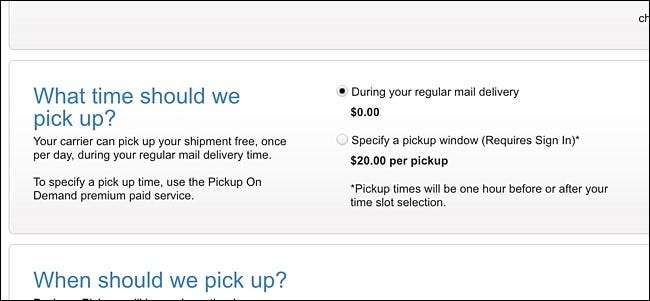
Na próxima seção, escolha a data em que deseja que seu pacote seja retirado.
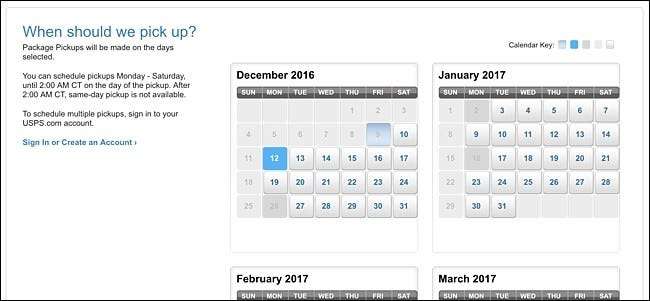
Depois disso, digite quantos pacotes você tem que coletar e digite o número ao lado da respectiva camada de envio. Mais abaixo, digite o total dos pacotes, arredondando para a libra mais próxima.
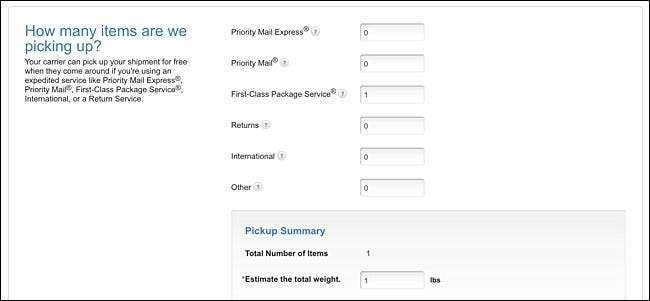
Em seguida, clique na caixa de seleção para concordar com os termos e clique em “Agendar uma coleta”. Você receberá um e-mail de confirmação logo em seguida.
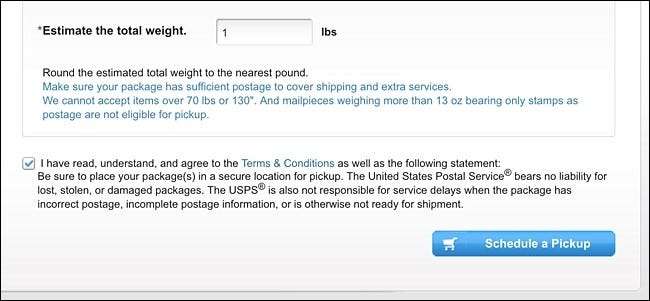
É certamente uma série de etapas a serem seguidas para enviar um pacote sem nunca sair do conforto da sua casa, e algumas pessoas podem apenas fazer uma viagem rápida aos correios e ter os transportadores de lá fazendo todo o trabalho para você, mas se você é como eu e mora a 15 minutos do correio mais próximo, enviar pacotes de casa é uma grande comodidade.







